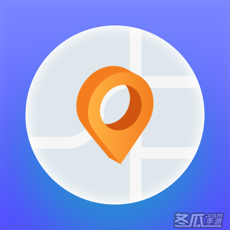-
Win10系统休眠文件的位置
- 时间:2024-11-23 07:13:33
大家好,今天Win10系统之家小编给大家分享「Win10系统休眠文件的位置」的知识,如果能碰巧解决你现在面临的问题,记得收藏本站或分享给你的好友们哟~,现在开始吧!
Win10的休眠功能在日常使用中有很大的实用价值,能让用户在下次使用时快速回到启动状态,不过这会产生一定的休眠文件。大家知道Win10的休眠文件的位置吗?
操作方法
第一步、打开C盘,点击Robbin工具栏“查看”选项,然后点击右侧的“选项”。

第二步、在文件夹选项对话框,点击取消“隐藏受保护的操作系统文件(推荐)”,然后再点击选择“显示隐藏的文件、文件夹和驱动器”。

第三步、在C盘里面是不是出现一个hiberfil.sys文件,这就是Win10休眠文件啦!
由于休眠文件在C盘中会占用一定的空间,如果C盘空间不足,可以定期删除休眠文件。用Win8.1的用户可以参考《删除Win8.1系统休眠文件有妙招》这篇教程来操作。
以上就是关于「Win10系统休眠文件的位置」的全部内容,本文讲解到这里啦,希望对大家有所帮助。如果你还想了解更多这方面的信息,记得收藏关注本站~
『★此文为Win10系统之家www.ghost580.net文①章,转载请联系网站管理人员!』
相关文章
-

Win10的休眠功能在日常使用中有很大的实用价值,能让用户在下次使用时快速回到启动状态,不过这会产生一定的休眠文件。大家知道Win10的休眠文件的位置吗?
操作方法
第一步、打开C盘,点击Robbin工具栏“查看”选项,然后点击右侧的“选项”。
第二步、在文件夹选项对话框,点击取消“隐藏受保护的操作系统文件(推荐)”,然后再点击选择“显示隐藏的文件... -

Win10 2004如何清理系统内的垃圾文件?Win10 2004的文件清理功能
Win10电脑为了照顾移动端用户,在整体页面设计上偏向于手机,所以我们在使用当中会出现不少熟悉的身影,例如系统文件的清理。在电脑使用过程当中会产生很多垃圾或者数据缓存,在以往是通过盘符碎片进行清理,而在Win10可以根据文件类型进行。下面小编就跟大家介绍一下Win102004文件清理功能。
详细如下:
1、使用「Win+I」组合快捷键,或者从右下角的“开始”中... -

Win10系统使用MiFlash线刷小米系统时提示“系统找不到指定的文件”怎么办呢?由于MiFlash具有路径自动记忆功能,因此在多次使用过程中可以会出现“系统找不到指定文件”的提示,这该怎么办呢?下面小编就和大家分享下Win10MiFlash系统找不到指定文件的具体解决办法。
Win10找不到指定文件解决步骤:
1、当“MiFlash”通用线刷工具提示“系统... -

Win10系统无法正常安装字体怎么办?安装字体失败的处理方法
Win10系统在安装后,系统中会自带多种不同的字体,但是因为工作需要,有不少用户会选择上网下载一些常用的字体。但是有用户反馈在安装字体的时候出现安装失败的现象,通过查找分析,应该是防火墙服务被禁用导致的。下面小编就教大家Win10系统无法正常安装字体的解决方法。
详细如下:
1、鼠标右键点击开始按钮然后点击运行,或者快捷键win+r直接打开运行窗口,输入命令:...